路由器信道怎么改 路由器无线信道如何设置
路由器信道怎么改,在现代社会中无线网络已经成为我们生活中不可或缺的一部分,而路由器作为无线网络的核心设备,其信道设置则是保证网络稳定性和传输速度的重要因素之一。路由器信道决定了无线网络的频率使用,通过合理调整信道可以避免与其他无线设备的干扰,提升网络质量。如何改变路由器的信道?又该如何设置路由器的无线信道呢?在本文中我们将详细介绍这两个问题,并为您提供一些实用的设置建议,帮助您优化无线网络使用体验。
方法如下:
1.首先默认的无线路由器信道大多是11或者13,对于普通用户来说很少有人去更改它。那么我们搜索到的无线信号信道都有可能是默认一样的,而且电脑是一直频繁接收信号的,如果某一个无线路由信号比你自己路由信号的强的话会对你的网络产生较大影响。
2.如何修改呢,首先打开你的无线路由器设置。不同路由器设置界面不一样,你可以通过查看路由器设备背面的地址与用户名来登陆路由器设置界面。一般路由器的默认地址都是192.168.0.1或者是192.168.1.1
直接在地址栏输入地址直接回车

3.输入用户名密码进入路由器界面,找到无线设置菜单,点开,里面有基本设置,安全设置等等。信道一般在基本设置界面里

4.点开基本设置里面就有相关的信道设置
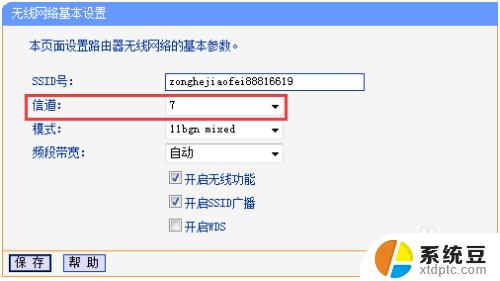
5.里面有1-13个信道可以选择,通常我们信号比较好的有1、6、11等等。但如果我们都选择这三个会有可能冲突,那么你可以自己试着更改其他的。
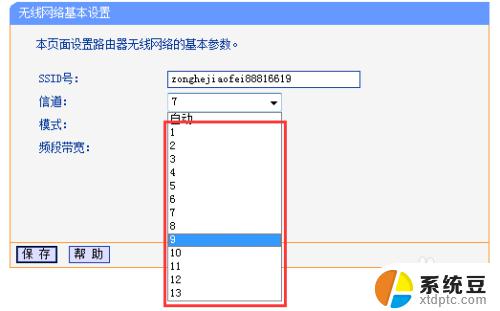
以上是有关如何更改路由器信道的全部内容,需要的用户可以按照本文提供的步骤进行操作,希望这篇文章能对大家有所帮助。
路由器信道怎么改 路由器无线信道如何设置相关教程
- 无线路由器设置哪个信道好 如何选择无线路由器信道
- 怎么调wifi路由器设置 无线路由器简便设置方法
- 无线路由器怎么修改密码 无线路由器密码修改方法
- 路由器连接光猫后怎么设置 光纤猫如何连接无线路由器
- tp-link路由器电脑怎么设置 TP LINK无线路由器设置教程
- 怎样修改路由器wifi密码修改 无线路由器密码修改教程
- 电脑怎样无线连接路由器 电脑连接路由器需要设置什么
- tp link路由器设置 TP LINK无线路由器设置图文教程步骤
- 修改路由器密码19216811 无线路由器密码修改步骤
- tplogincn路由器设置界面 TP Link路由器设置界面访问方法
- qq输入法符号怎么打 QQ拼音输入法如何打出颜文字
- 电脑屏幕如何锁屏快捷键 电脑锁屏的快捷键是什么
- 打印机脱机如何解决 打印机脱机显示怎么办
- 戴尔笔记本更新驱动 戴尔电脑驱动程序一键更新方法
- 打印机连接usb无法识别怎么办 电脑无法识别打印机usb
- ppt全部更换背景 PPT背景怎么修改
电脑教程推荐
- 1 怎么把手机桌面软件隐藏起来 手机桌面图标隐藏教程
- 2 怎么指纹解锁 笔记本电脑指纹解锁设置步骤
- 3 表格变颜色怎么设置 Excel表格如何改变表格边框颜色
- 4 电脑怎么拷贝u盘 u盘中文件如何复制到电脑
- 5 office工具栏不见了 Word文档上方的工具栏不见了怎么找回
- 6 .et可以用office打开吗 et文件用Microsoft Office打开教程
- 7 电脑的垃圾桶在哪里找 电脑垃圾桶不见了文件怎么办
- 8 打印机驱动识别不到打印机 电脑无法识别打印机怎么解决
- 9 罗技调整鼠标的软件 罗技g502 dpi调节教程
- 10 苹果手机的热点电脑怎么连不上 苹果iPhone手机开热点电脑无法连接解决方法